
Satura rādītājs:
- Autors John Day [email protected].
- Public 2024-01-30 10:57.
- Pēdējoreiz modificēts 2025-01-23 14:59.



Šis "Instructable" ir paredzēts, lai izskaidrotu parasto rūpniecisko un mājsaimniecības sensoru darbību, un tas māca jums izmantot komerciāli pieejamus sensorus reālajā pasaulē, izmantojot praktiskus vingrinājumus un eksperimentus.
Šī nodarbība īsi aptvers ķēdes, kas var uztvert sekojošo:
- Temperatūras izmaiņas
- Pieskaršanās (kapacitatīvs kontakts ar ādu)
- Pieskaršanās (slēdži un pogas)
- Izmaiņas gaismā
- Skaņas izmaiņas
- Paātrinājuma izmaiņas (kustība un smagums)
Tiek aplūkota arī nepieciešamā aparatūra un programmatūra, kur iegādāties / lejupielādēt preces, kā iestatīt skaitliskās izvades shēmas, kā nolasīt skaitlisko izvadi, kā arī katra sensora darbības pamatinformācija.
Sāksim!
1. solis: rūpīgi pārbaudīts - vides iegāde un lejupielāde




Visā pamācībā redzēsit, ka šīs stundas detaļas rūpīgi pārbaudīja pusaudži, kuri apmeklēja vietējo universitāti, interesējoties par mehatroniku (robotika un ražošana)
Oreo sīkfaili ir noderīgi, bet nav obligāti
Adafruit cilvēki izgatavoja dēli, kuru mēs šodien izmantosim, ar nosaukumu "Circuit Playground - Classic", un viņi ir rūpīgi pārbaudījuši daudzus ierīces izmantošanas veidus. Jūs varat redzēt dažus no tiem savā lapā "Mācīties", kas aptuveni seko šim Instructable laboratorijas eksperimentam un apakšpasākumiem-pateicoties šai Adafruit "Learn" lapai, https://learn.adafruit.com/circuit-playground -un Bluetooth-zems enerģijas patēriņš
Nepieciešamās detaļas ir vienkāršas, lētas un viegli lietojamas eksperimentētājiem no dažādām vecuma grupām, pat jaunām vidusskolām (iespējams, 12 gadus vecām?)
- Vispirms iegādājieties vienu vai vairākas ierīces šeit: https://www.adafruit.com/product/3000 un arī USB-Micro-B USB adapteri, lai izveidotu savienojumu ar datoru šeit: https://www.adafruit.com/ produkts/898. Kopējās izmaksas ar piegādi ir mazākas par 40 ASV dolāriem, taču, iespējams, atradīsit lētāk.
- Kad esat iegādājies un saņēmis savu lēto Circuit Playground un USB kabeli, tas jāpievieno personālajam datoram (PC), kuram ir integrēta izstrādes vide (IDE) Arduino tipa ierīcēm.
- Šajā piemērā mēs izmantojam IDE arduino-1.8.4-windows, bet arī citi darbosies. Noteikti instalējiet visus draiverus (šajā gadījumā adafruit_drivers_2.0.0.0
- Kad esat instalējis IDE, varat atvērt IDE ar nosaukumu "Arduino"
- Sadaļā Fails-> Preferences ievietojiet šādu "Papildu valdes pārvaldnieka URL" https://adafruit.github.io/arduino-board-index/pac…, pēc tam sakiet Labi, pēc tam aizveriet un atkārtoti atveriet IDE
- Tagad pievienojiet Circuit Playground ierīci ar Micro USB. Pārliecinieties, ka tas ieslēdzas un palaiž noklusējuma programmu "Circuit Playground Firmata", parādot varavīksnes gaismu secību. Varat pārbaudīt, vai slēdzis akumulatora strāvas ligzdas tuvumā maina secību, un viena no pogām atskaņo piezīmi par katru krāsu.
- Jums būs jāiegūst Circuit Playground bibliotēka un pēc tam jāizpako Circuit PLayground bibliotēka dokumentos -> Arduino -> bibliotēku mapē “Adafruit_CircuitPlayground -master”. Pēc mapes noņemšanas no mapes nosaukuma noņemiet sufiksu "-master". Apturiet un restartējiet IDE un ielādējiet shēmas shēmas dēļa veidu sadaļā Rīki -> Dēļi -> Plātņu pārvaldnieks un pēc tam meklējiet veidu "Ieguldīts" un atslēgvārdus "Adafruit AVR". Tas ļaus jums instalēt "Adafruit AVR Boards" (jaunākā versija), pēc tam jums jāpārtrauc un jārestartē IDE
- Tagad jūs esat gatavs pārbaudīt Circuit Playground ar demonstrācijas programmu. Izveidojiet savienojumu ar ķēdes spēļu laukumu, kas pievienots, izmantojot USB. Dodieties uz Rīki -> Dēļi un pārliecinieties, ka esat izvēlējies Circuit Playground. Atveriet Rīki -> Porti un pārliecinieties, ka esat izvēlējies atbilstošo COM portu (tas, kas pievienots USB Blaster). Lejupielādējiet demonstrācijas programmu šādi: Atlasiet: Faili -> Piemēri -> Adafruit Circuit PLayground -> demonstrācija un pēc tam apkopojiet un augšupielādējiet (visu var izmantot, izmantojot pogu "labā bultiņa")
- Pārbaudiet demonstrācijas programmu, veicot šādas darbības: Pārliecinieties, ka Circuit Playground mirgo varavīksnes secībā. Pagrieziet slīdni un pārliecinieties, ka tas izraisa piezīmju atskaņošanu (lūdzu, izslēdziet to, pretējā gadījumā tas noteikti kaitinās visus apkārtējos). Pārliecinieties, ka sarkanā lejupielādes gaismas diode mirgo ar laika ātrumu.
- Tagad jūs varat sazināties ar Circuit Playground, izmantojot teksta saskarni. IDE noklikšķiniet uz pogas "Seriālais monitors". Demo programmas loga augšējā labajā stūrī tas izskatās kā palielināms stikls. Lai iegūtu labāku izskatu, iespējams, vēlēsities izslēgt automātisko ritināšanu.
Jūs esat gatavs eksperimentēt un izveidot savienojumu ar dažādiem sensoriem!
2. solis: temperatūras noteikšana




Apskatiet sērijas monitora teksta izvades “temperatūras” vērtību. Tam būs istabas temperatūras vērtība kaut kur 30. gados. Es mēra 39,43 grādus pēc Celsija.
Termistors, ko izmanto temperatūras mērīšanai, ir parādīts fotoattēlā. Tas ir sensors A0, un blakus tam ir termometra grafika.
Viegli uzlieciet īkšķi virs temperatūras sensora un pierakstiet, cik sekundes vajadzīgas, lai sasniegtu augstāko temperatūru. Pierakstiet to, kā arī sekojošo:
Lai sasniegtu pirkstu maksimālo temperatūru, bija nepieciešamas _ sekundes.
Kāda ir augstākā temperatūra, ko tā beidzot sasniedza? _ C
Kāda ir šī vērtība pēc Fārenheita? _ F. PADOMS: F = (C * 1.8) + 32
Vai šī ir siltāka vai vēsāka par normālu ķermeņa temperatūru? _
Vai šī termometra lietošana ar īkšķi būtu labs drudža indikators, lai noteiktu, vai viņš ir slims?
Kāpēc? _
Termistors ir īpašs rezistoru veids, kas maina pretestību atkarībā no temperatūras. Viens no šī soļa attēliem parāda tipisku termistora shēmu. ·
Parādītajā shēmā kāds būtu volta mērītāja rādījums? _ PADOMS: izmantojiet sprieguma dalītāja noteikumu Vout = (5V * R1 omi) / (R1 omi + termistora omi)
Ja termistora vērtējums ir “1,5% pretestības maiņa uz C grādu” - kāda būs termistora pretestība, ja temperatūra paaugstināsies līdz 30 ° C? _ PADOMS.
Pie 32 grādiem C, kāds būtu volta mērītāja rādījums? _ PADOMS: Tagad izmaiņas ir 7 grādi.
Kur ražošanas veidos varētu izmantot temperatūras sensorus?
3. solis: kapacitatīvs skārienjutīgais sensors




Fotoattēls parāda, kuru no savienotājiem (vai “spilventiņiem”) var izmantot arī pieskārienu noteikšanai. Tos sauc par kapacitatīviem pieskāriena sensoriem, jo tie izmanto cilvēka ķermeni kā elektronisku sastāvdaļu, ko sauc par kondensatoru.
Drošības labad mēs vēlamies, lai jebkura elektriskā strāva būtu ļoti zema. Šī iemesla dēļ visi ārējie savienojumi ar spilventiņiem iet caur 1 mega omu rezistoru uz kopēju zonu (mikroshēmas 30. tapu), tāpēc kopējā pretestība starp diviem spilventiņiem ir 2 mega omi.
- Ja maksimālais spriegums starp diviem spilventiņiem ir 5 volti un pretestība ir 2 mega omi, kāda būtu strāva, kas iet starp jebkuriem diviem spilventiņiem, ja tie ir īsslēgti? _ (NEDRĪKST tos īsslēgt)
- "Capsense" ir skaitļi, kas tiek parādīti teksta saskarnē. Kādā gadījumā skaitļi ir lielāki, kad pieskaras sensoriem vai kad tiem nepieskaras? _
- Ierakstiet dažus skaitļu piemērus, kad sensoriem NAV pieskāries: _
- Ierakstiet dažus skaitļu piemērus, kad tiek pieskāries sensoriem: _
- Kāda ir atšķirība, ja vienlaikus pieskaras vairākiem sensoriem? _
- Kas notiek, ja turat rokās kaut ko metālisku un pieskaraties sensoram? _
- Kas notiek, ja turat rokās kaut ko nemetālisku un pieskaraties sensoram? _
- Tā kā kapacitatīvajiem pieskāriena sensoriem nav kustīgu daļu, tie ir ļoti izturīgi pret vibrācijām. Turklāt tos var pārklāt ar ūdensnecaurlaidīgu aizsargpārklājumu. Kāpēc šie divi aspekti varētu būt noderīgi ražošanas vidē? _
4. solis: tradicionālās pogas un slīdņi



Spiedpogas un slēdži šķiet tik vienkārši un “ikdienišķi”, ka mēs tos uzskatām par pašsaprotamiem, ja runa ir par to izmantošanu kā sensoriem. Tastatūra ir lielisks piemērs. Ja mēs vēlamies ātri rakstīt, veicam dažus “viltus” taustiņsitienus, un to kalpošanas laiks ir daudzus gadus - mehāniskie slēdži (viens zem katras tastatūras taustiņa) ir īstais ceļš.
Ķēdē, kuru mēs šodien izmantojam, ir trīs spiedpogas “intermitējoši” slēdži. Tas nozīmē, ka, atlaižot pogu, tās atgriežas sākotnējā stāvoklī (pateicoties atsperu mehānismam). Ķēdei ir arī sensors, kas paredzēts divu pozīciju bīdāmam slēdzim. Lai to nobīdītu, var būt vajadzīgas dažas pūles, taču nesalauziet dēli, mēģinot to izdarīt - slīdiet sānis stingrāk, nekā nospiediet. Šis sensoru veids ir ļoti stabils. Stabils nozīmē, ka, pārbīdot to vienā vai otrā pozīcijā, jūs varat pilnībā sagaidīt, ka varēsiet aiziet un atgriezties ilgu laiku vēlāk un gaidīt, ka tas joprojām būs tādā pašā stāvoklī, pat ja tas atrodas uz vibrējošas virsmas utt.
Kur jūs esat redzējuši šādu slīdņa slēdzi ražošanā vai pat savā mājā?
_
Apskatiet teksta izvadi un atrodiet sensoru informāciju. Šajā gadījumā sensors var neizdot skaitli, bet gan kaut ko citu.
"Bīdāmam" slēdzim jānorāda tā stāvoklis. Kādas vērtības “slaida” sensoram ir abās pozīcijās?
_
Kaut kas cits notiek vienā no divām slaidu pozīcijām. Kas tas ir?
_
P. S. Pieklājīgi visiem pārējiem, tiklīdz esat pabeidzis šo sadaļu, lūdzu, pabīdiet slēdzi pozīcijā “mazāk kaitinošs”.
5. solis: gaismas sensori



Tāpat kā temperatūras sensors, arī gaismas sensora ķēde uz “Circuit Playground” paneļa izmanto sprieguma dalītāja ķēdi - kur 5 volti, kas vada ierīci, tiek sadalīti divās daļās - ar sensoru un ar fiksētas vērtības rezistoru. Gaismas sensors “termistora” vietā izmanto “fototranzistoru”, kas maina pretestību, ņemot vērā to saturošās gaismas daudzumu. Jūs varat redzēt fototranzistoru “A5” blakus shēmas plates acs grafikai.
Ja gaismas sensors ir vērsts pret telpas griestiem (pret gaismām), “gaismas sensora” vērtībai jābūt simtiem.
Kādu "gaismas sensora" vērtību jūs novērojat, kad "acs" ir vērsta pret istabas griestiem?
_
Kā būtu, ja jūs pavērstu “aci” pret grīdu - kādu skaitli jūs novērojat? _
Kā būtu, ja jūs norādītu “aci” dažādos leņķos starp griestiem un grīdu? - Aprakstiet to, ko novērojāt, ieskaitot novēroto skaitļu vērtības un ko jūs darījāt, lai iegūtu šos skaitļus. _
Kā būtu, ja jūs norādītu sensoru uz tuvu (bet nepieskaroties) tumša auduma gabalu - kādu skaitli jūs novērojat? _
Nosedzot to (sensors pie "acs") ar pirkstu, cipars jāsamazina. Dara? _
Ņemiet vērā, ka jūsu pirksts ir daļēji caurspīdīgs, tāpēc kvēlojošās gaismas diodes spilgtās gaismas var to izgaismot caur pirkstu. Ko vēl jūs varētu izmantot, lai aizsegtu sensoru, lai iegūtu mazāku skaitli? _
Gaismas sensori var būt nedaudz smalki - ne vienmēr sniedz precīzu nolasījumu, kādu jūs gaidītu, un lielā mērā ir atkarīgs no atstarošanas, caurspīdīguma, apgaismojuma leņķa un apgaismojuma spilgtuma. Ražošanas redzes sistēmas cenšas pārvarēt šos ierobežojumus, stingri kontrolējot šos mainīgos. Piemēram, svītrkoda skeneris var izmantot spilgtu fokusētu vienas krāsas lāzera svītru, lai samazinātu telpas apgaismojuma ietekmi. Citā piemērā piena kartona konveijera lente izmanto “garāžas durvju” stila gaismas sensoru, skaitot piena kastītes, skaitot, cik reizes gaisma drīkst iziet starp tām.
Sniedziet citu piemēru no ražošanas, mājām vai biznesa, kur daži no šiem gaismas mainīgajiem tiek kontrolēti, lai iegūtu labāku gaismas sensora rezultātu (papildus šeit jau minētajiem piemēriem):
6. darbība: skaņas sensors




Skaņas sensors “Circuit Playground” patiesībā ir diezgan sarežģīta mikroelektromehāniskā sistēma (MEMS), ko var ne tikai izmantot, lai noteiktu skaņas līmeni, bet arī var veikt pamata frekvences analīzi. Iespējams, esat redzējis spektra analizatora displeju mūzikas studijā vai mūzikas atskaņotāja lietotnē, kas izskatās kā joslu diagramma ar zemām piezīmēm pa kreisi un augstākām piezīmēm labajā pusē (tāpat kā displeji ar grafisko ekvalaizeru).
Teksta rādījumā redzamā vērtība patiesībā ir neapstrādāta audio viļņu forma. Mums laika gaitā būtu jāpievieno vērtības, lai atrastu audio kopējo jaudu (skaņas spiediena līmeni).
Neskatoties uz to, šo MEMS ierīci var izmantot, lai aktivizētu robota vai citas ierīces darbības, ja ir skaņas vai ir dzirdama īpaša skaņu secība. Turklāt MEMS ir ārkārtīgi mazi (tā ir ierīce zem šī mazā cauruma uz metāla kastes, tieši blakus “auss” grafikai uz tāfeles) un zema jauda. Šī kombinācija padara MEMS ierīces ārkārtīgi noderīgas akustikas, biomedicīnas, mikrošķidruma noteikšanai, mikroķirurģiskiem instrumentiem, gāzes un ķīmiskās plūsmas sensoriem u.c.
Tā kā izeja ir audio viļņu forma (nevis jaudas līmenis), jūs redzēsit mazāku vērtību diapazonu, kad viss būs kluss (~ 330 ir vidusdaļa pilnīgi klusai telpai), un plašākas svārstības skaļiem trokšņiem (no 0 līdz 800 vai vairāk)).
Ierakstiet “Skaņas sensora” vērtības, ja ir tikai telpas fona troksnis. Kādu vērtību jūs ievērojat? No uz _
Kādu vērtību jūs ievērojat, ja runājat normālā balss tonī - apmēram 2 pēdu attālumā no sensora? No uz _
Vai jūs iegūstat lielāku vērtību diapazonu, runājot vai atkārtoti klikšķinot ar pirkstiem (vai klapējot)?
Jā vai nē: _
Kāpēc, jūsuprāt, tā ir? _
Izmēģiniet cita veida troksni un pierakstiet to, ko novērojat, bet, lūdzu, nepieskarieties pie tāfeles: _
P. S. MEMS darbojas abos virzienos, un ir iespējams izmantot elektrību, lai pārvietotu mikromehāniskās daļas. Uzņēmums ar nosaukumu “Audio pikseļi” strādā pie šo ierīču grupēšanas, lai izveidotu perfekti plakanu mazu skaļruni, kas var norādīt skaņu jebkurā virzienā.
7. solis: akselerometri



Akselerometrs ir arī MEMS veids, un viena no šīm ierīcēm ir nodrošināta uz “Circuit Playground” dēļa. LIS3DH mikroshēma, netālu no tāfeles centra blakus XYZ grafikai, dod iespēju izmērīt paātrinājumu jebkurā virzienā kā paātrinājuma vektoru summu X, Y un Z virzienā.
Tā kā smaguma spēks ir identisks spēkam, ko izjūt paātrinājums (Einšteina relativitātes teorija), pat stāvot nekustīgi uz zemes, ierīce mēra paātrinājumu 9,8 metri sekundē (9,8 m/s2).
Jūs varat pagriezt ierīci, lai iegūtu visu spēku “X” virzienā.
Mēģiniet noliekt ierīci tā, lai viss paātrinājums būtu X virzienā (pagriežot lietas, lūdzu, esiet saudzīgs ar īso USB kabeli). Kādas vērtības jūs ievērojāt? X: _ Y: _ Z: _
Tagad nolieciet ierīci, lai iegūtu gandrīz visu gravitācijas spēku (paātrinājumu) Y virzienā. Kādas vērtības jūs ievērojāt? X: _ Y: _ Z: _
Visbeidzot novietojiet ierīci tā, lai paātrinājums no gravitācijas būtu sadalīts starp X un Y virzieniem un būtu gandrīz 0 Z virzienā (kaut kur starp divām iepriekšējām pozīcijām). Kādas vērtības jūs ievērojāt? X: _ Y: _ Z: _
Izmantojiet Pitagora teorēmu, lai pievienotu X un Y paātrinājuma vektorus no iepriekšējā mērījuma. Jūs varat ignorēt negatīvās zīmes, tas nozīmē, ka ierīce ir tikai otrādi šajā virzienā. Kāds ir kopējais paātrinājums? _ Atgādiniet, ka kopējais paātrinājums = √ (X2 + Y2).
MĒĢINIET NĀKAMO EKSPERIMENTU TIKAI, JA JŪS ESAT TREŠDIMENSIĀLS! Nolieciet ierīci tā, lai paātrinājums no gravitācijas būtu sadalīts starp X, Y un Z virzieniem. Kādas vērtības jūs ievērojāt?
X: _ Y: _ Z: _ kopējais paātrinājums = _
Kā redzat, akselerometru (pateicoties gravitācijas spēkam) var izmantot arī slīpuma vai dēļa stāvokļa mērīšanai. Ja jūs būvētu robota roku ar satvērēju, kur varētu ievietot akselerometra sensoru un kāpēc? _
Papildus slīpumam un zemes centra virzienam akselerometri, protams, var izmērīt arī paātrinājumu. Viegli pārvietojiet dēli uz priekšu un atpakaļ (lūdzu, esiet saudzīgs ar īso USB kabeli, pagriežot lietas apkārt). Kādas vērtības jūs ievērojāt?
Virziens pārvietots: _ X: _ Y: _ Z: _
Virziens pārvietots: _ X: _ Y: _ Z: _
8. solis: esat pabeidzis

Apsveicam ar visu šo darbību veikšanu un elektronisko sensoru izpratni!
Atstājiet komentāru, lai nosūtītu man atsauksmes par lietām, kuras, jūsuprāt, būtu jāuzlabo, kā arī informējiet mani, ja esat izdomājis papildu Circuit Playground Classic sensoru izmantošanu!
Paul Nussbaum, PhD
Ieteicams:
Gaisa kondicionētāja tālvadības pults IR protokola izpratne: 9 soļi (ar attēliem)

Gaisa kondicionētāja tālvadības pults IR protokola izpratne: Jau ilgu laiku esmu mācījies par IR protokoliem. Kā nosūtīt un saņemt IR signālus. Šobrīd vienīgais, kas palicis, ir maiņstrāvas tālvadības pults IR protokols. Atšķirībā no tradicionālajām gandrīz visu elektronikas ierīču (piemēram, televizora) tālvadības pultīm, kur
Izpratne par 74LS273 Octal D Flip-Flop IC: 5 soļi

Izpratne par 74LS273 Octal D Flip-Flop IC: es saņēmu rokās 74LS273 IC, kamēr es izglābu dažus komponentus no vecā satelīta uztvērēja, ko es daru starp projektiem un ietaupu naudu…. Šis IC bija vadības panelī un bija savienots ar vadu 4 ciparu 7 segmentu LED displejs ar dažiem pārnesumiem
Kartupeļu akumulators: izpratne par ķīmisko un elektrisko enerģiju: 13 soļi (ar attēliem)

Kartupeļu akumulators: izpratne par ķīmisko un elektrisko enerģiju: Vai zinājāt, ka spuldzi var darbināt tikai ar vienu vai diviem kartupeļiem? Ķīmiskā enerģija starp abiem metāliem tiek pārvērsta elektroenerģijā un ar kartupeļu palīdzību izveido ķēdi! Tas rada nelielu elektrisko lādiņu, kas var būt
Izpratne par kanālu sajaukšanu: 4 soļi (ar attēliem)

Izpratne par kanālu sajaukšanu: ja esat kādreiz vadījis tālvadības pulti, pastāv liela iespēja, ka esat izmantojis miksēšanu, pat ja to nezinājāt. Konkrēti, ja esat izmantojis vienu kursorsviru vai triecienu, lai kontrolētu transportlīdzekli, kas izmanto bīdāmo stūrēšanu vai
Izpratne par ICSP PIC mikrokontrolleriem: 4 soļi (ar attēliem)
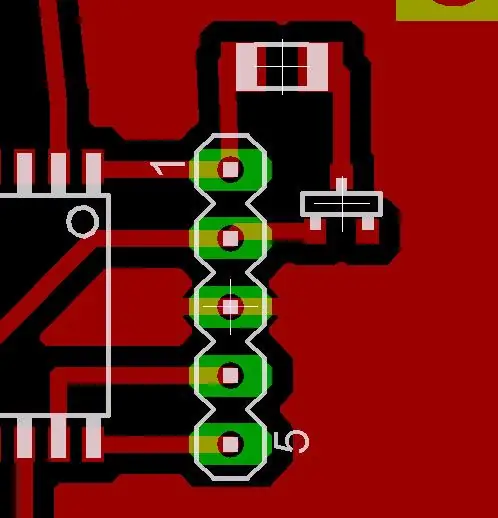
Izpratne par ICSP PIC mikrokontrolleriem: mikrokontrolleru programmēšana nav grūta. Programmētāja izveidošana ir lielisks pirmais elektronikas projekts. Šīs pamācības mērķis ir izskaidrot vienkāršo “ķēdes sērijveida programmēšanas” metodi, ko izmanto ar mikroshēmu PIC
